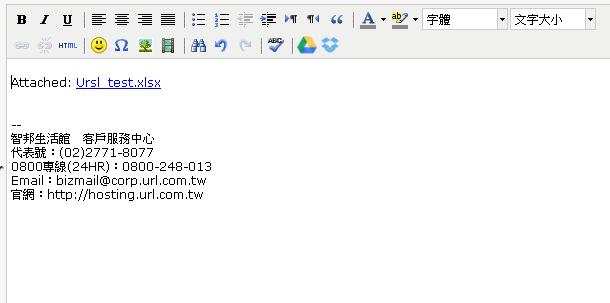企業信箱Webmail介面插入Google/Dropbox大容量附件說明
webmail 網路郵局- 編寫郵件功能
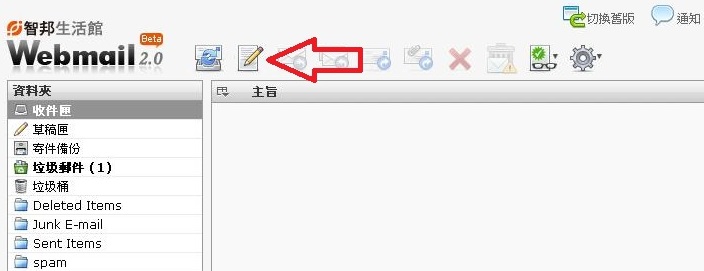
。收件人+副本+密件副本 最多可加入150人。
。可標幟寄出時信件的重要程度及回條
新版Webmail 2.0增加功能:
整合雲端硬碟(Google/Dropbox)上傳大容量附件。
點選雲端硬碟圖示  可選取硬碟上的檔案放入 郵件中產生檔案連結
可選取硬碟上的檔案放入 郵件中產生檔案連結
google雲端硬碟操作:
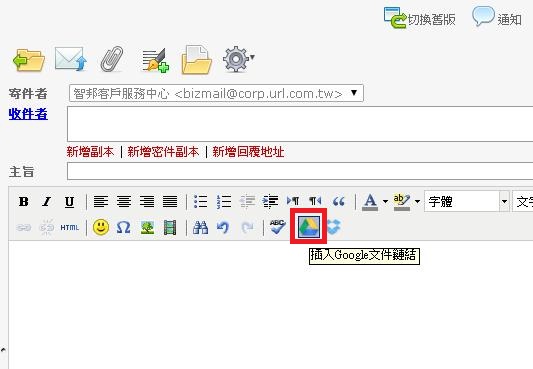
記得要先登入google信箱帳號
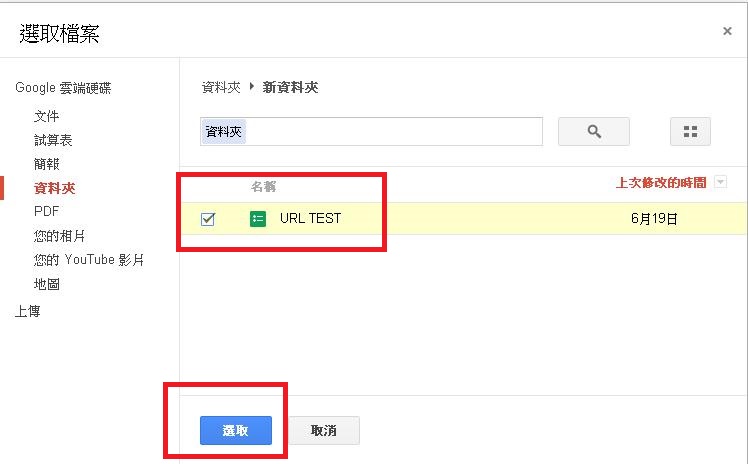
就可以完成產生檔案連結
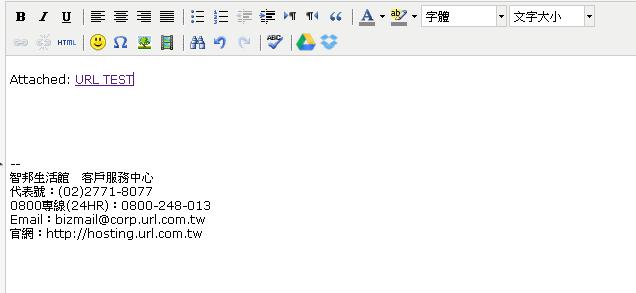
Dropbox雲端硬碟操作:
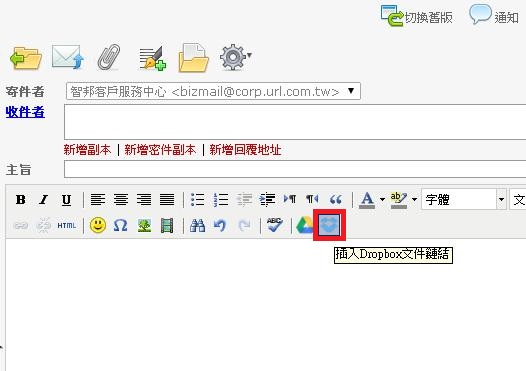
記得要先登入Dropbox信箱帳號
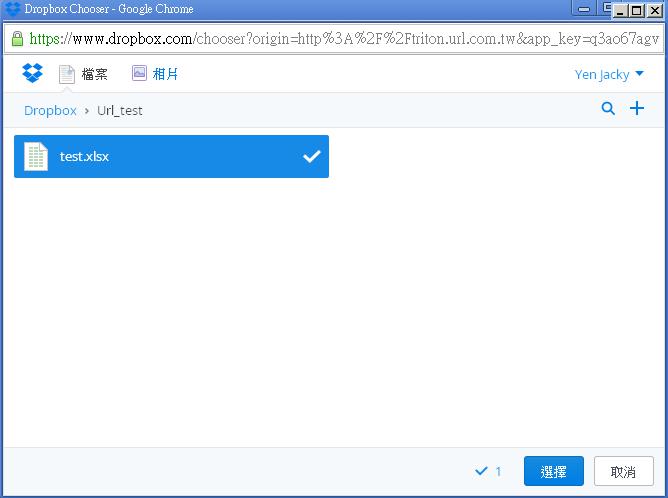
就可以完成產生檔案連結